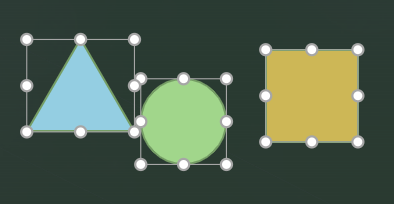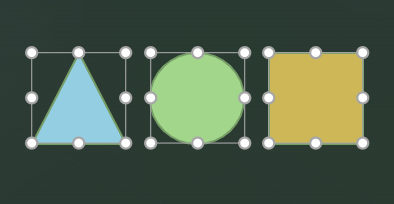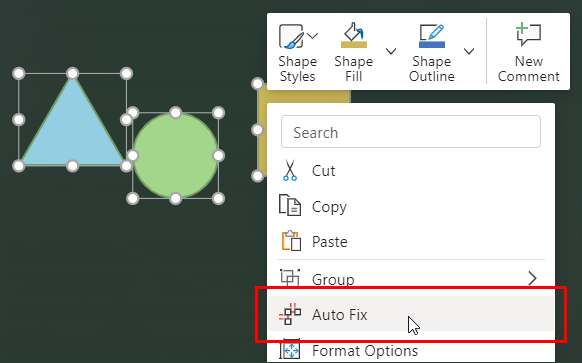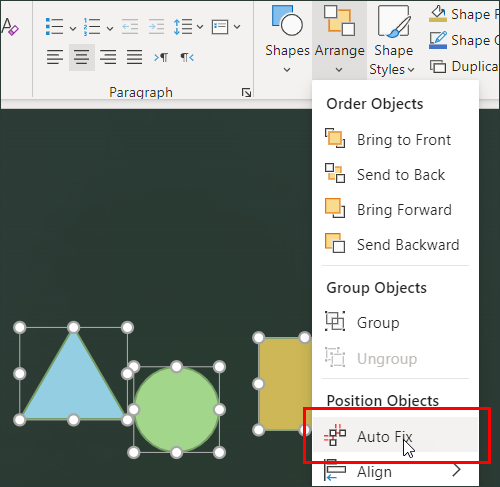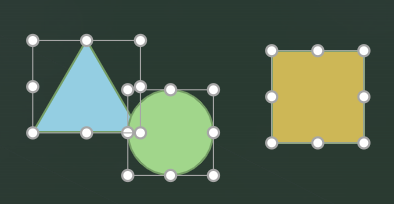Cuesta tiempo y esfuerzo alinear y colocar manualmente varios elementos en una diapositiva. Con Corrección automática, puede alinear, cambiar el tamaño uniformemente y distribuir elementos, y enderezar los conectores entre ellos.
Antes de la corrección automática:
Después de corregir automáticamente:
Disponibilidad
Corrección automática es un servicio en línea para PowerPoint para la Web que funciona solo para presentaciones almacenadas en OneDrive o SharePoint en Microsoft 365. Si no ve el botón Corregir automáticamente o no ve algunas características que se describen aquí, asegúrese de lo siguiente:
-
Estás usando PowerPoint para la Web.
-
La presentación se almacena en OneDrive (para el trabajo o la escuela, no personal) o SharePoint en Microsoft 365.
Usar Corrección automática
-
Seleccione dos o más elementos de una diapositiva.
-
Siga uno de estos procedimientos:
-
Haga clic con el botón derecho en uno de los elementos y, en el menú contextual, seleccione Corregir automáticamente.
-
En la pestaña Inicio , en el grupo Dibujo , haga clic en Organizar y, después, seleccione Corregir automáticamente.
Sugerencia: Según lo que haya seleccionado, también verá el menú Organizar en las pestañas Forma o Imagen .
-
Auto fix alineará, distribuirá y cambiará uniformemente el tamaño de todos los elementos seleccionados y enderezará los conectores entre ellos.
Nota: Para esta versión inicial, La corrección automática solo funciona con los elementos de la diapositiva que no se superponen. En futuras versiones, ampliaremos su funcionalidad a medida que recibamos comentarios de los usuarios que usen la característica.
Cuando los elementos se superponen, La corrección automática no puede deducir cómo alinearlos. Cuando no hay solapamientos, la corrección automática puede determinar mejor cómo quiere que se encuentren.
Con las visualizaciones más complejas que usan un gran número y variedad de elementos, se recomienda usar primero Corrección automática en grupos de elementos más pequeños y, a continuación, perfeccionar gradualmente los elementos hasta que se alinee toda la visualización.
Solución de problemas
El botón Corrección automática no está disponible
El botón Corrección automática no estará disponible si,
-
No estás conectado a Internet.
-
No se selecciona ningún elemento o solo uno.
Nota: La corrección automática requiere que se seleccionen dos o más elementos de la diapositiva; De lo contrario, el botón no estará disponible.
He seleccionado Corrección automática y ha aparecido un mensaje de error
Como la corrección automática es un servicio en línea, una interrupción temporal en la conexión al servicio podría provocar un mensaje de error que le pide que espere y vuelva a intentarlo. Si espera un momento y vuelve a intentarlo, la corrección automática probablemente funcionará según lo esperado.
También puede ver un error si ha seleccionado elementos que se superponen. Verá un error que indica que los elementos deben estar en un formato de cuadrícula y no superponerse.
Asegúrese de que ninguno de los elementos que está intentando alinear sea SmartArt o agrupado. La corrección automática no funcionará en este momento con Elementos agrupados o SmartArt.
He seleccionado Corrección automática, pero no ha ocurrido nada
En primer lugar, asegúrate de estar conectado a Internet. Corrección automática es un servicio en línea para PowerPoint para la Web. No puede funcionar si no estás conectado.
Si sigue sin ver ningún cambio en el contenido, haga lo siguiente:
-
Asegúrese de que los elementos no se superponen y no están agrupados o SmartArt, de lo contrario, la corrección automática no funcionará.
-
Asegúrese de que los elementos aún no están alineados. Si los elementos seleccionados ya están alineados, no hay nada que hacer con Corrección automática.
-
Asegúrese de que los elementos no estaban a punto de alinearse. Si el ajuste necesario es ligero, puede parecer que Auto Fix no ha hecho nada.
Si cree que los elementos necesitan más ajuste, pero La corrección automática no hace lo que espera, puede ser que,
-
Se espera algo fuera del ámbito de la corrección automática. En este momento, La corrección automática solo ajusta la alineación, el espaciado, el tamaño y los conectores entre los elementos.
-
La corrección automática no puede determinar cómo desea alinear los elementos en función de cómo se encuentren actualmente. Intente acercar los elementos para ofrecer a la lógica de corrección automática una imagen mejor de lo que desea que sea el resultado.